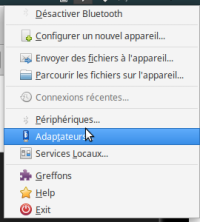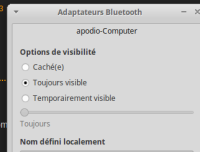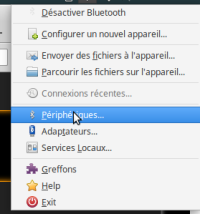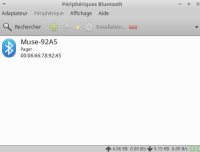Table of Contents
Appairer le casque Muse
Le casque Muse se connecte à d'autres appareil (Téléphones, Pc, …) en bluetooth. Dans cet exemple nous verrons comment l'appairer avec un ordinateur avec un systeme linux Xubuntu 16.04
Tout d'abord, vérifiez si les librairies sont installées (par défaut normalement) sinon on les installe:
sudo apt-get install bluetooth bluez
Ensuite et par précaution on va charger les pilotes bluetooth de l'ordi.
wget https://www.dropbox.com/s/r6q9zt59darq80n/BCM43142A0-0a5c-216c.hcd sudo cp BCM43142A0-0a5c-216c.hcd /lib/firmware/brcm/BCM43142A0-0a5c-216c.hcd sudo modprobe -r btusb sudo modprobe btusb
Cela permet d'anticiper les erreurs possibles.
Ensuite cliquez sur l'icone bluetooth en haut à droite du bureau : 
activez le bluetooth et cliquez sur le menu Adaptateurs …
Une fois dans ce menu cochez “Toujours visible” :
Ensuite fermez, revenez sur le menu périphériques et ouvrez le :
Une fois que vous êtes ici :
Vérifiez que votre casque est suffisament chargé (2h30 pour charge max).
Appuyez 6 secondes sur le bouton du casque pour que ce dernier soit visible (via bluetooth) et cliquez sur recherche
Le casque Muse devrait apparaitre dans la liste des appareils bluetooth avec son adresse MAC :
Ensuite sur la ligne du casque faire clique-droit couplage puis connectez le à serial port (clique droit sous connection à → serial port) En cas de soucis :
- Enlevez le casque de la liste des appareils bluetooh (avec l'icône-tiret rouge du menu périphériques)
- Redémarrez l'ordinateur
- Reprenez les étapes ci-dessus.
Installer les outils Muse-SDK
- Télécharger l'installeur
ici : Site officiel
ou via la comande :
cd ~ wget https://storage.googleapis.com/ix_downloads/musesdk-3.4.1/musesdk-3.4.1-linux-installer.run
- Donnez lui les droits d'éxécution :
chmod a+x musesdk-3.4.1-linux-installer.run
- Installez les dépendances :
sudo apt-get install zlib1g-dev zlib1g-dev:i386 lib32gcc1 libc6-dev-i386 libbluetooth-dev libstdc++6:i386 libstdc++6 liblo-dev:i386 liblo7:i386 bluez bluez-tools gtk2-engines-pixbuf:i386 gtk2-engines-murrine:i386 libcanberra-gtk-module:i386 unity-gtk2-module:i386
- Installez la librairie liblsl :
wget ftp://sccn.ucsd.edu/pub/software/LSL/SDK/liblsl-C-C++-1.11.zip unzip liblsl-C-C++-1.11.zip -d liblsl-bin cd liblsl-bin sudo cp liblsl32.so /usr/lib/liblsl.so
ou pour les 64bits systemes :
sudo cp liblsl64.so /lib64/liblsl.so
sudo ldconfig
- Lancez l'installeur :
cd chmod u+x musesdk-3.4.1-linux-installer.run sudo ./musesdk-3.4.1-linux-installer.run
Et suivez les indications d'installation de la fenêtre graphique qui a du se lancer…
démarrage Muse et connection casque
*1ere étape : connection casque au bluetooth (voir http://apo33.org/apotek/doku.php?id=casque_muse_-_connection_eeg#appairer_le_casque_muse )
* connection du casque à Muse : (ouvrir un terminal)
muse-io --device NUM_DEVICE
(trouver la mac adresse du casque via l'interface bluetooth
* démarrage de la visualisation Muse :
cd ~/Muse MuseLab #(si besoin visuel) #préférer cette commande muse-player -l 5000 -s 7111 #envoi pd